A pesquisa reversa de imagens se torna uma forma popular de encontrar imagens semelhantes. O que você pode fazer é utilizar um localizador de imagens semelhante na Internet. Algumas ferramentas que você pode usar são Yandex Image e Google Image. Mas como encontre imagens semelhantes no seu Mac? Felizmente, você está neste artigo. Ensinaremos primeiro como pesquisar e localizar imagens semelhantes em seu Mac.
Em seguida, mostraremos como procurar duplicatas de imagem no seu dispositivo Mac e removê-las. Quando você encontrar essas imagens duplicadas, poderá liberar mais espaço no seu dispositivo e torná-lo mais rápido.
Conteúdo: Parte 1. Como encontrar imagens semelhantes no Mac?Parte 2. Como localizar imagens semelhantes com o Google Image?Parte 3. Como encontrar imagens semelhantes por meio da pesquisa reversa de imagens YandexParte 4. Outros mecanismos de pesquisa reversa de imagens para encontrar imagens semelhantesParte 5. Conclusão
Parte 1. Como encontrar imagens semelhantes no Mac?
Fotos e imagens se tornaram uma parte importante de nossa vida cotidiana. Eles podem ser usados para muitos propósitos. Primeiro, eles podem ser usados para reviver memórias e capturar momentos importantes. Além disso, eles podem ser usados para negócios e para o trabalho. Por exemplo, as imagens podem ser usadas para retratar um produto específico ou para tornar um site mais animado.
As próprias imagens não ocupam muito espaço. Mas, se o número ficar fora de controle, eles podem ocupar uma quantidade considerável de espaço no seu dispositivo. Este é o problema para a maioria dos usuários de Mac que adoram ou precisam salvar muitas imagens em seus dispositivos. Imagens semelhantes são imagens quase idênticas entre si e algumas dessas imagens são desnecessárias porque são apenas duplicatas umas das outras.
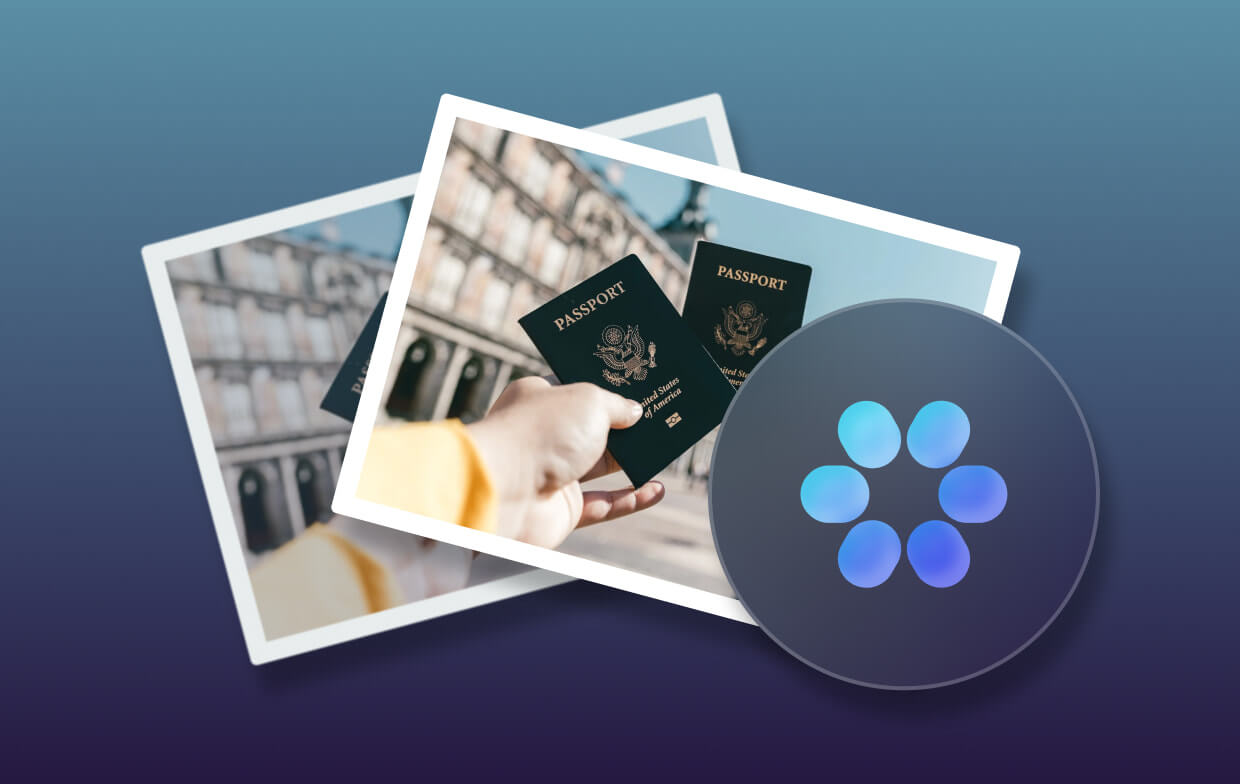
Como encontro imagens visualmente semelhantes? iMyMac PowerMyMac é uma ferramenta muito poderosa que contém mini ferramentas como Duplicate Finder, App Uninstaller, Similar Image Finder e File Shredder. Usaremos a miniferramenta Similar Image Finder para ajudá-lo a encontrar imagens semelhantes dentro do seu dispositivo Mac e remover as desnecessárias. É um útil ferramenta que pode gerenciar suas fotos.
Veja como usar o Localizador de imagens semelhantes para encontrar imagens semelhantes em seu dispositivo e excluir as desnecessárias:
- Baixe a ferramenta PowerMyMac do site oficial. Lance-o.
- Escolha Similar Image Finder e clique no botão SCAN para escanear todo o seu dispositivo em busca de imagens semelhantes.
- Uma vez que a digitalização é concluída, você pode visualizar os resultados primeiro.
- Ele irá mostrar quantas imagens são semelhantes a uma foto específica e selecionar automaticamente as semelhantes.
- Pressione o botão CLEAN se você escolheu fotos semelhantes. Em seguida, aparecerá uma nova janela indicando "Limpeza concluída".

Ter muitas fotos pode ser muito importante. Mas ter muito pode tornar o seu computador mais lento, porque ele pode ocupar muito espaço. É por isso que você precisa encontrar imagens semelhantes que sejam duplicatas da melhor foto ou versão que você tem. Você pode fazer isso usando Localizador de imagens semelhantes do PowerMyMac. A ferramenta é muito poderosa e pode economizar muito tempo e esforço:
- Ele ajuda você a economizar tempo realizando uma verificação abrangente de todo o seu dispositivo. Esta varredura abrangente procura imagens semelhantes entre si.
- Ele tem um recurso seletivo. Ele exibirá todas as imagens semelhantes por uma variedade de categorias, como tamanho, tipo e data, entre outras.
- Um teste gratuito é oferecido para os primeiros 500 megabytes de dados. Você pode aproveitar os benefícios desta ferramenta antes de comprá-la.
- Ele ajuda a liberar mais espaço no seu dispositivo Mac, ajudando-o a ter um desempenho mais rápido, pois a desordem desnecessária é removida do dispositivo.
Parte 2. Como localizar imagens semelhantes com o Google Image?
Aqui estão as etapas de como verificar as imagens em Google Image Search:
- Abra o seu navegador.
- Abra as Imagens do Google.
- Clique no ícone chamado Pesquisar por imagem. Este ícone se parece com uma câmera.
- Uma janela pop-up aparecerá. Alterne para o recurso Carregar uma imagem.
- Selecione Escolher arquivo.
- Abra uma foto do seu dispositivo. Em seguida, o Google começará a localizar imagens semelhantes à que você selecionou.
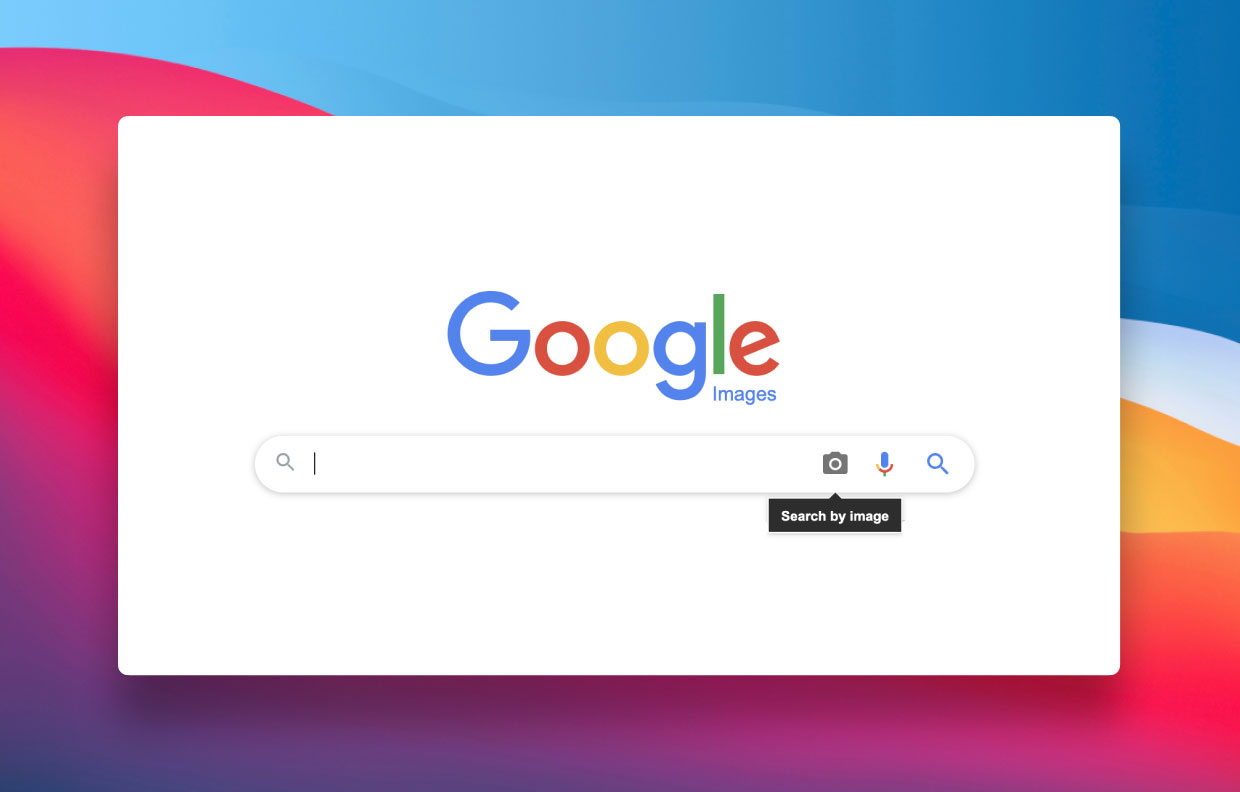
Parte 3. Como encontrar imagens semelhantes por meio da pesquisa reversa de imagens Yandex
Aqui estão as etapas de como localizar imagens semelhantes com o uso do Yandex:
- Abra o seu navegador.
- Visite a página Imagens Yandex.
- Clique no ícone Pesquisa de imagens. Isso parecerá uma câmera.
- No lado esquerdo, selecione "Selecionar um arquivo".
- Navegue até a pasta em que a imagem está localizada.
- Selecione sua imagem. O Yandex começará a localizar imagens semelhantes à que você selecionou.
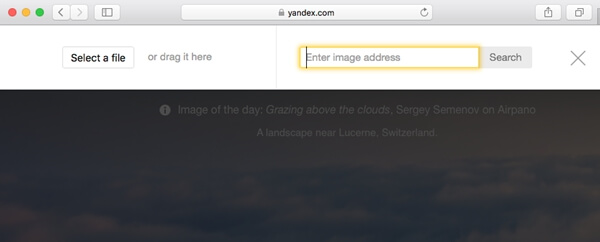
Parte 4. Outros mecanismos de pesquisa reversa de imagens para encontrar imagens semelhantes
Ferramenta 01. TinEye
O TinEye é conhecido por pesquisar bilhões de imagens em alguns segundos. O melhor de tudo é a opção de "Comparar partida". Depois de fazer o upload da sua imagem, você poderá ter uma visão da sua própria imagem e da correspondência lado a lado. Isso é muito útil se você estiver encontrando fotos semelhantes.
No entanto, o TinEye não fornece uma correspondência exata. Mas é possível classificar os resultados em diferentes categorias, como imagem maior, melhor correspondência, mais antiga, mais nova e mais alterada. É possível restringir a pesquisa colocando nomes específicos do site em que você acha que a imagem está publicada.
Ferramenta 02. Pixsy
Pixsy é uma ferramenta que irá salvar a imagem que você colocou no site para que eles possam rever os vários resultados da pesquisa depois que o navegador for fechado. A plataforma permite que você ignore certos resultados ou fotos se eles não forem o que você está tentando localizar. É possível sinalizar resultados de fotos específicos que você considera muito importantes.
A desvantagem de usar essa ferramenta é seu próprio controle deslizante de precisão. Ele só tem duas opções que funcionam, uma para menor precisão e outra para maior precisão. A parte do meio realmente não corresponde ao que estamos procurando em termos de precisão de médio alcance.
Ferramenta 03. Pesquisa de imagens do Bing
Este mecanismo de pesquisa de imagens é semelhante ao das Imagens do Google. No entanto, ele mostra muito conteúdo relacionado que, quando você tenta visitar, leva a muitos URLs confusos para imagens. É muito chato, pois você tem que vasculhar MUITAS páginas com conteúdo pouco relacionado. O que você pode fazer para corrigir esse problema é verificar cada imagem manualmente.
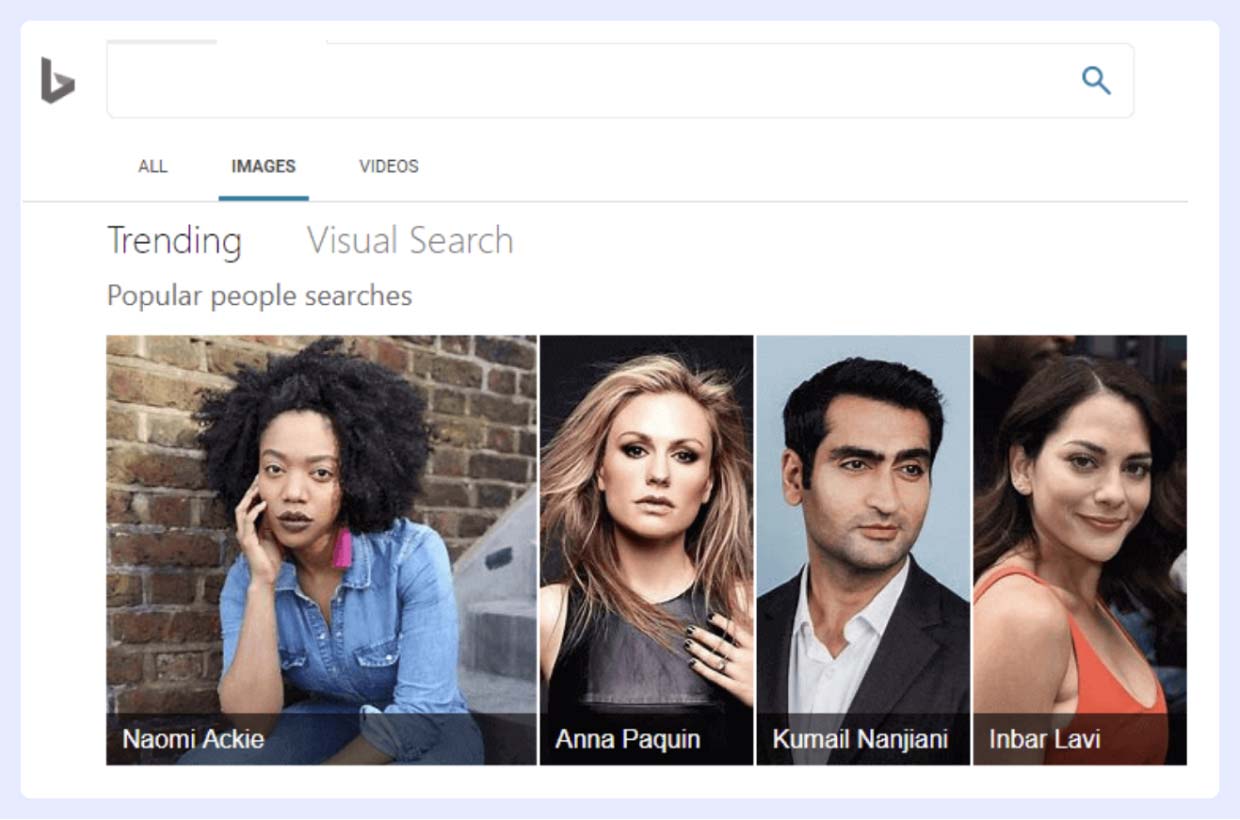
Ferramenta 04. Berify
O Berify é uma ótima ferramenta que permite encontrar imagens semelhantes novamente por meio de correspondências exatas e "semelhantes". Ele vem de diferentes fontes, como Google Images, Bing Images e Yandex, entre outras. Ele ainda usa seu próprio banco de dados de pesquisa proprietário para imagens.
Berify é uma ótima ferramenta, pois as imagens são salvas assim que você termina de carregá-las. Assim, você pode ver essas imagens carregadas mais uma vez, mesmo depois que o navegador for fechado. Além disso, você pode obter as imagens do site nos resultados da pesquisa.
Desta forma, você não precisa baixar cada imagem apenas para obter uma cópia dela. A ferramenta permite que você organize suas fotos com sua opção de marcação de fotos. O Berify ainda permite que você verifique se alguém roubou seu conteúdo. Ele pode ser programado para pesquisar automaticamente suas próprias imagens online com freqüência ou ocasionalmente.
Dica de bônus: Pesquisa de imagens do Facebook
Embora não exista algo como ferramenta de pesquisa de imagem reversa no Facebook para encontrar imagens semelhantes, ainda vale a pena mencionar. Para fazer uma busca reversa de imagens no Facebook, você deve usar as ferramentas que mencionamos acima para localizar o proprietário da foto que você está localizando.
Você também pode usar o número de identificação exclusivo das fotos do Facebook que você está tentando localizar o proprietário. Em termos de busca reversa de imagens no Facebook, você deve ser criativo para localizar o proprietário da foto. Como tal, ainda é melhor usar as ferramentas que mencionamos acima para fazer isso.
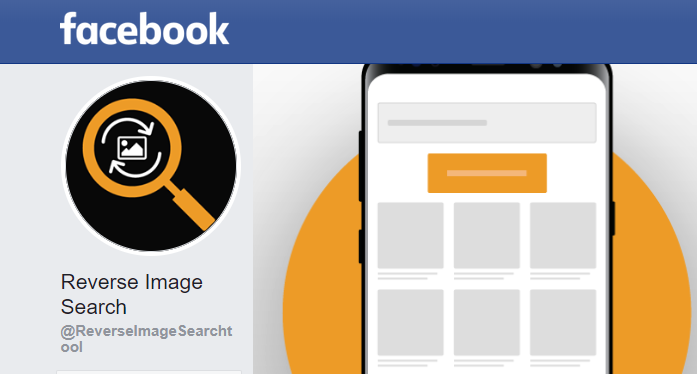
Parte 5. Conclusão
Este guia descreve detalhadamente como encontrar imagens semelhantes usando o computador macOS. Como você deve ter notado, a maioria das ferramentas que recomendamos são encontradas online. Isso ocorre porque essas ferramentas usam o banco de dados do World Wide Web para localizar a imagem que você está tentando pesquisar.
Como tal, ainda é melhor usar PowerMyMac Localizador de imagens semelhantes. Essa é uma ótima maneira de encontrar imagens semelhantes no computador macOS para excluir as desnecessárias. Dessa forma, você pode otimizar seu computador macOS e fazê-lo funcionar sem problemas devido a mais espaço de armazenamento em sua unidade. Pegue o PowerMyMac agora!



